
Яндекс. Диск представляет собой виртуальный жесткий диск, где можно хранить файлы. Данная система не только удобная, но также и безопасная. Жесткий диск на компьютере может в любое время выйти из строя, и важные файлы будет очень сложно восстановить. В Яндекс. Диск поломок не бывает, поэтому важную информацию можно смело хранить в предоставляемом сервисе.
Единственное условие – доступный бесплатный объем, который составляет 10 Гб + бонусы за каждый год работы. В статье будет подробно описано, как скачать Яндекс. Диск для Windows 7, а также как устранить возможные неполадки при активации аккаунта.

Особенности Яндекс. Диск
Яндекс. Диск можно назвать самым популярным облачным хранилищем в России, причиной тому удобный интерфейс и надежная защита. Можно выделить следующие особенности облака:
- максимально синхронизированная работа с локальным диском на компьютере;
- доступны версии для всех гаджетов и операционных систем;
- качественное соединение с сервером без обрывов;
- возможность работы без интернет-соединения;
- максимальная схожесть с интерфейсом операционной системы ПК.
Созданный аккаунт можно синхронизировать с любым гаджетом, поэтому работать с хранилищем можно не только на компьютере, но и на мобильных устройствах.
Инструкция по установке Яндекс. Диск на Windows 7
Для начала следует скачать сам клиент, который расположен по адресу https://disk.yandex.ru/download#pc. На главной странице облака нужно будет нажать на кнопку «Скачать».
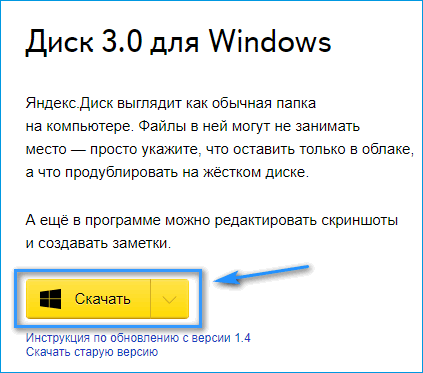
После выбора директории для установочного файла и подтверждения, файл будет скачан и в браузере появится соответствующая иконка.
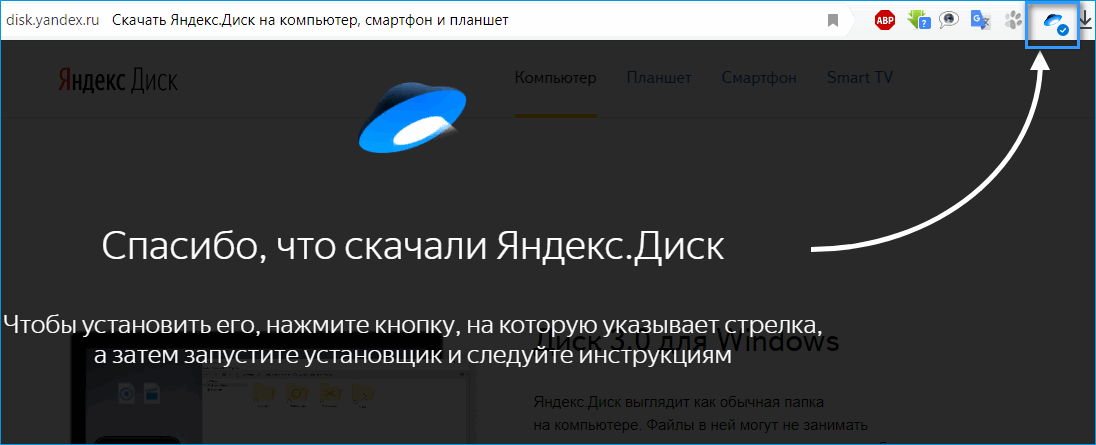
Нажав на новую иконку, запустится стандартный установщик, который займет 1 минуту времени.
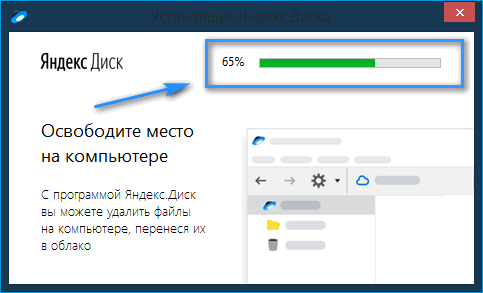
После установки автоматически откроется окно Яндекс. Диск, которое очень похоже с рабочим окном операционной системы.
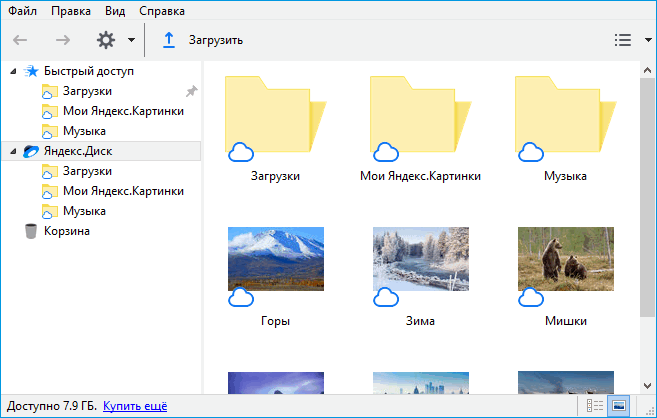
В дальнейшем чтобы перекинуть файлы в папку облака, нужно будет лишь выделить их и с зажатой кнопкой мыши переместить в нужную папку. Следует отметить, что в облаке можно проделывать все манипуляции, в том числе создавать папки.
Возможные причины неполадок
Может быть много причин некорректной работы облака, от соединения с интернетом, до блокировки работы антивирусом. Практически каждую проблему можно решить самостоятельно, главное определить, что препятствует нормально работе Яндекс. Диска.
Отсутствие синхронизации
Первой же проблемой может быть отсутствие автоматической синхронизации аккаунта. В этом случае следует навести курсор на иконку Яндекс. Диска, расположенную справа внизу экрана, и кликнуть левой кнопкой мыши. Откроется окно входа на облако, где необходимо ввести пароль и логин, используемые в системе Яндекс. Если пользователь не имеет аккаунта в системе Яндекс. То его необходимо создать.
Важно: один аккаунт действует на все сервисы компании Яндекс.
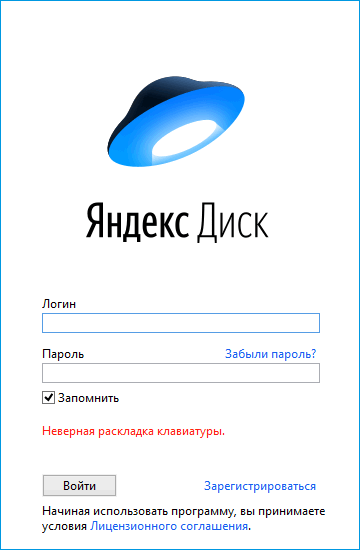
После успешного ввода данных, при запуске иконки появится информация о синхронизации аккаунта.
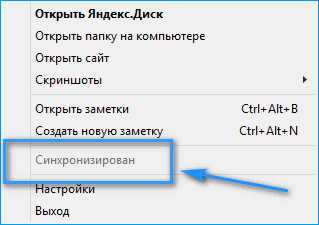
Если возникнут проблемы с входом в аккаунт, то уже нужно будет восстанавливать пароль или логин при помощи технического сервиса.
Блокировка антивирусной программой
В некоторых случаях блокировать работу Яндекс. Диска может антивирус. На примере антивируса «Avast» будет рассмотрена инструкция по устранению конфликтов. Справа снизу нужно открыть меню и нажать правой кнопкой мыши на иконку антивирусной программы.
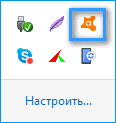
Кликнув правой кнопкой мыши по логотипу антивируса, откроется меню. Далее следует навести курсором мыши на пункт «Управление экранами».
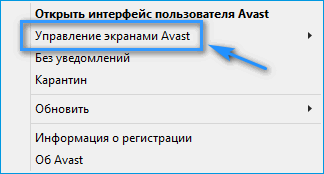
В появившихся опциях рекомендуется полностью выключить все экраны.

Важно: чтобы изменения вступили в силу, необходимо перезапустить Windows.
Если Яндекс. Диск активизируется, то причина будет ясна. В этом случае нужно через настройки антивирусной программы зайти в «Хранилище вирусов» и внести облако в список исключений.
Если ни один способ не помог восстановить работу виртуального жесткого диска, тогда нужно обратиться в службу поддержки Яндекс, указать причину и отправить скриншот, указывающий на проблему.
Заключение
Чтобы установить Яндекс. Диск на компьютер Windows 7, необходимо придерживаться вышеописанной инструкции, в противном случае могут появиться сложности при запуске облака или синхронизации аккаунта.








